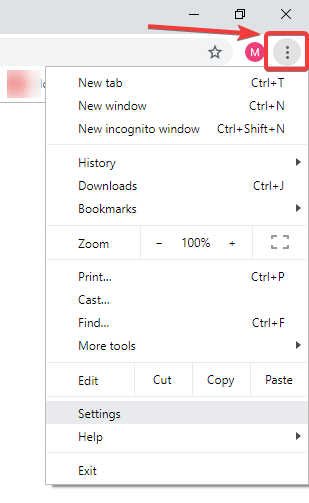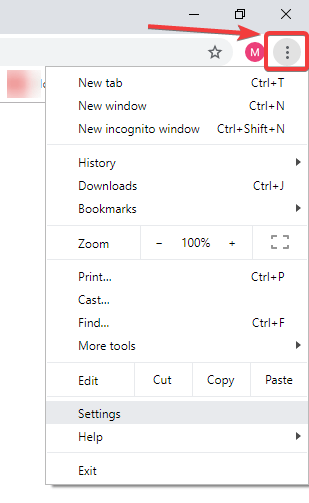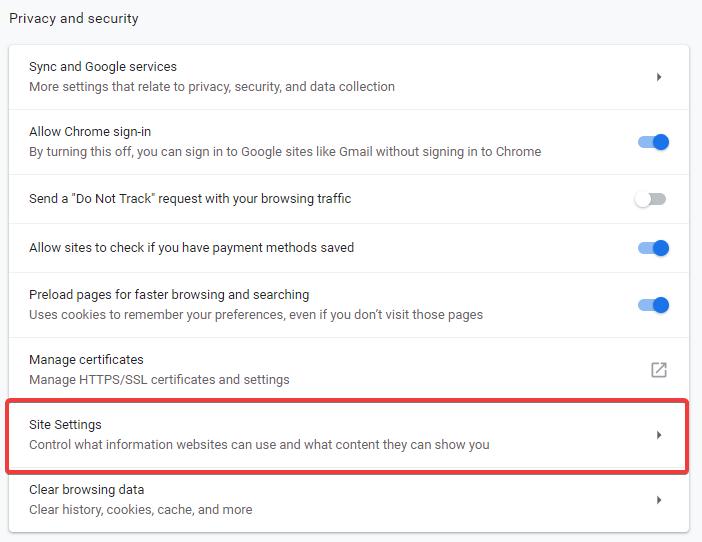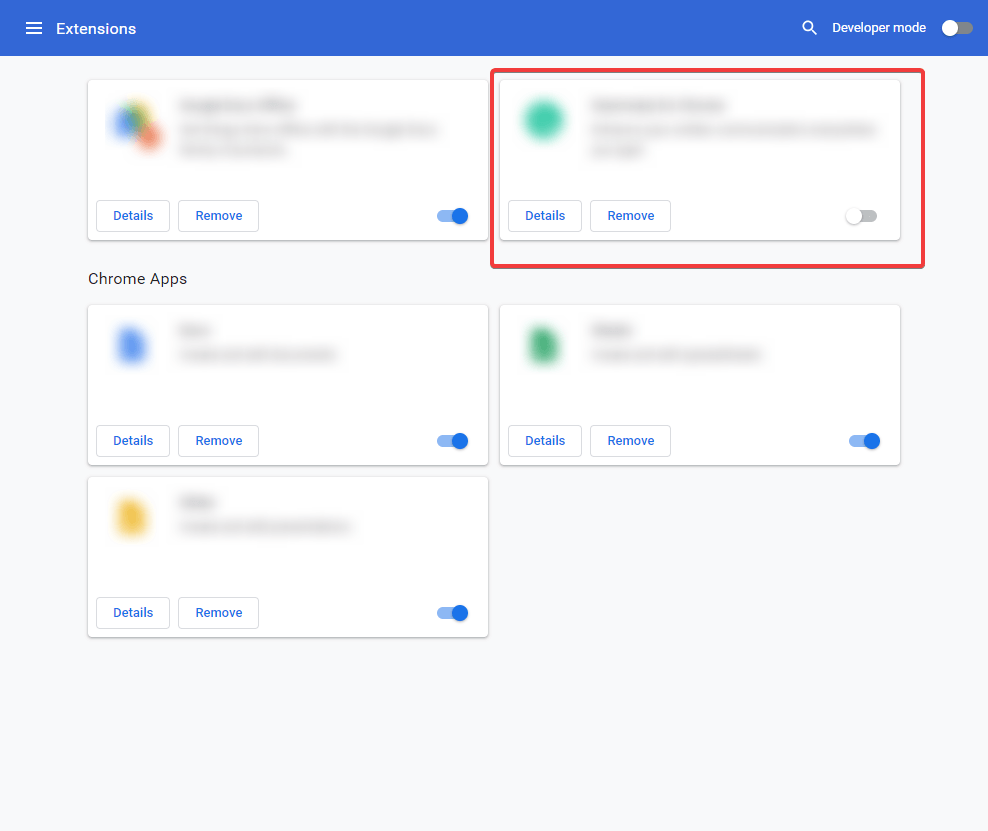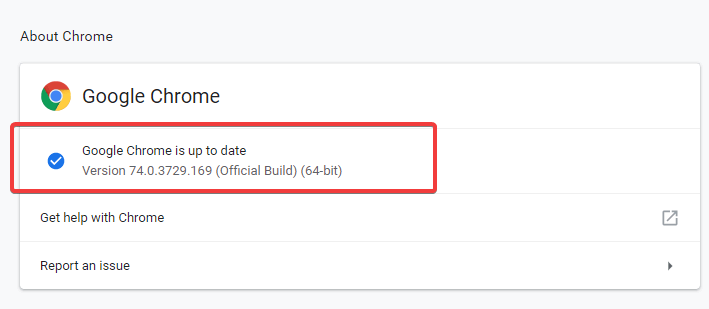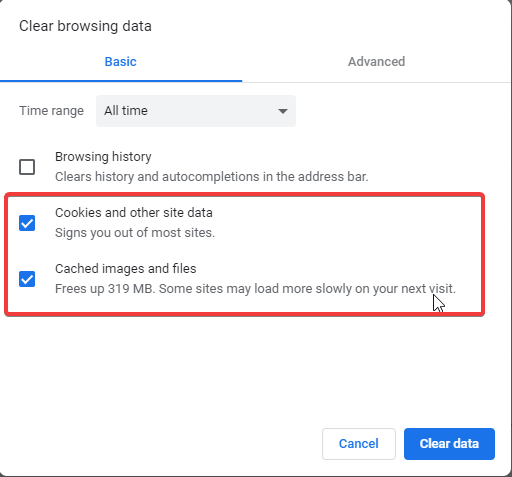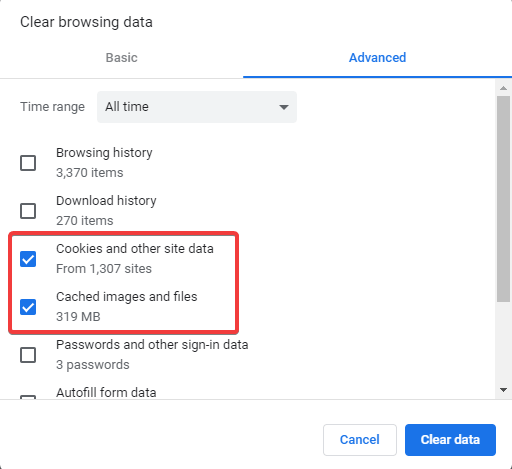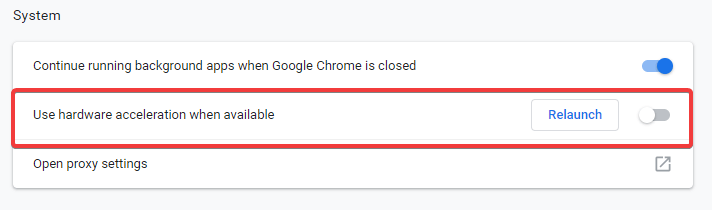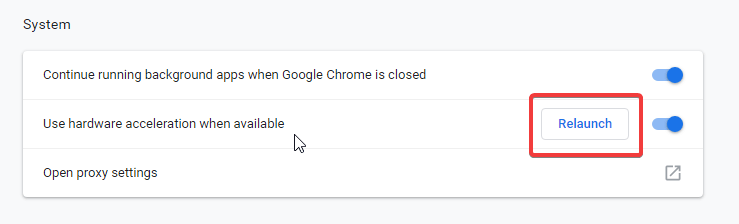YouTube es el sitio web para compartir videos más grande al que acceden millones de usuarios todos los días. Es tan popular entre la gente que encontrará a todo el mundo navegando por él a diario. Entonces, ¿qué sucede cuando un día te encuentras con el problema de que YouTube no funciona en Chrome? Google, la empresa matriz de YouTube, siempre ha estado trabajando para corregir los errores. Sin embargo, los errores no siempre son los culpables, a veces pueden ser un problema por nuestra parte. En este artículo, te contamos cómo hacer que tu YouTube vuelva a funcionar.
Estas son algunas soluciones rápidas si está pasando por el problema de que YouTube no funciona en Chrome:
Comprueba tu conexión a Internet
Nuestro primer instinto será comprobar nuestra conexión a Internet, ya que este es un problema muy común. YouTube se detendrá abruptamente si ha perdido la conexión. Por lo tanto, debe asegurarse de que su computadora tenga una conexión a Internet adecuada.
Para empezar, puede intentar abrir una nueva pestaña en Google Chrome. Si abre un sitio, eso significa que Internet está funcionando y YouTube no. Intente volver a conectarse y, si el problema no se resuelve, llame al ISP.
Si su Internet no funciona, puede relajarse ya que su YouTube no tiene ningún problema y esperar a recuperar la conexión.
Comprobar JavaScript
Chrome debe tener JavaScript habilitado para reproducir videos en él. Por lo tanto, debemos verificar esto para usar YouTube. Siga las instrucciones a continuación para verificar JavaScript.
Paso 1: Abra Google Chrome, vaya a la esquina superior derecha y haga clic en el ícono de tres puntos junto al ícono de usuario. Ahora dirígete a Configuración .
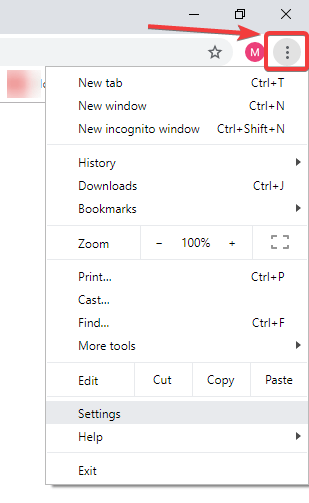
Paso 2: en Configuración, desplácese hasta el final de la página y haga clic en Avanzado.
Paso 3: Vaya a Configuración del sitio , en la sección Privacidad y seguridad .
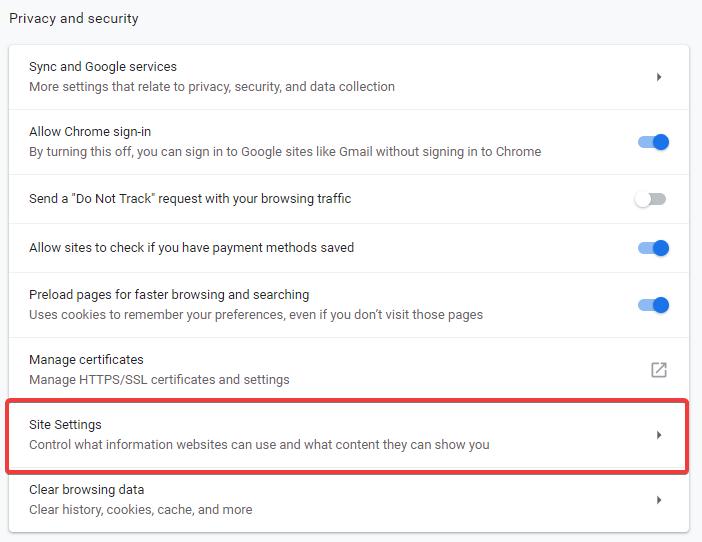
Paso 4: en la configuración del sitio, puede ubicar JavaScript.
Paso 5: Verifique JavaScript , si dice bloqueado, haga clic en él y alterne para permitir JavaScript. Además, busque YouTube en la lista de sitios bloqueados en la segunda sección y elimínelo de allí.
Deshabilitar las extensiones de Chrome
A veces, las extensiones pueden obstaculizar los sitios web de transmisión de video. Por lo tanto, puede intentar verificar si este es el problema de que YouTube no funciona en Chrome.
Puede intentar deshabilitar sus extensiones una por una, abrir YouTube simultáneamente en otra pestaña y actualizarla cada vez. Esto nos ayudará a descubrir cuál está causando el problema y podemos intentar mantenerlo desactivado para el uso de YouTube.
Siga las instrucciones a continuación para deshabilitar las extensiones de Chrome :
Paso 1: Abra Google Chrome, vaya a la esquina superior derecha y haga clic en el icono de tres puntos junto al icono de usuario. Ahora vaya a Más herramientas y haga clic en Extensiones .
Paso 2: cuando abres Extensiones, puedes ver la lista de todas las extensiones de Chrome. Desactive cada uno de ellos apagándolo por un tiempo.
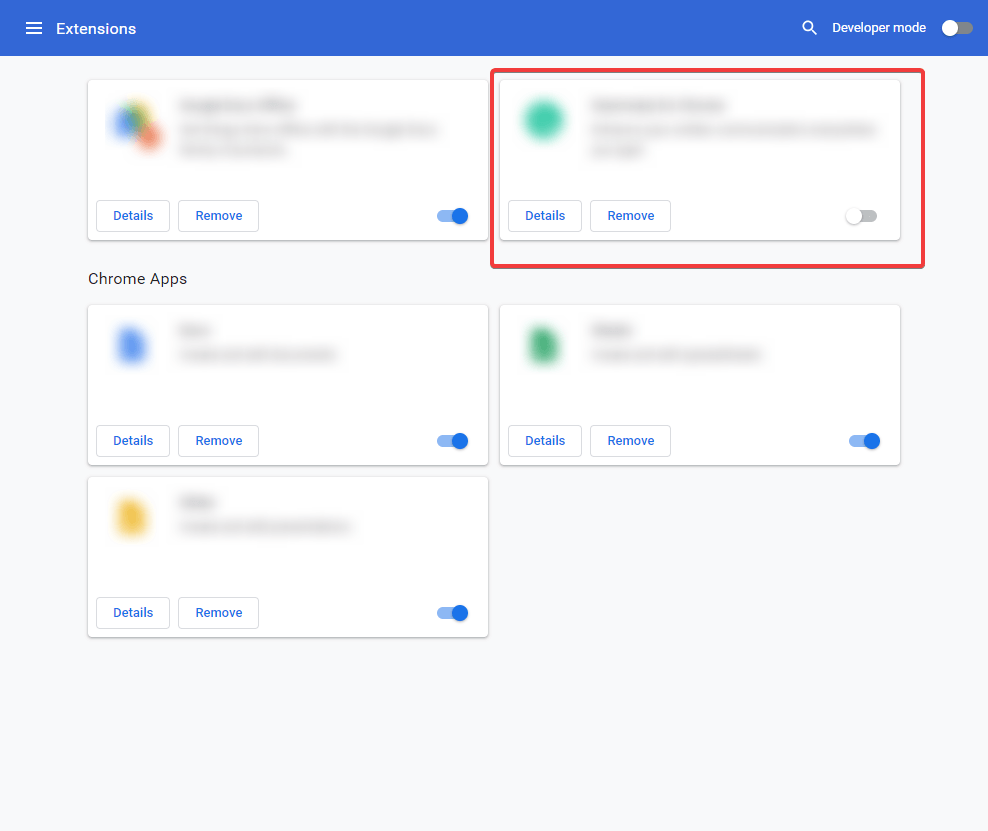
Consejo adicional: si no desea deshabilitar las extensiones de Chrome, intente abrir YouTube en Chrome con el modo incógnito. Como, el modo incógnito bloquea todas las extensiones de Chrome y si alguna extensión de Chrome es el motivo del problema, puede esquivarla fácilmente.
Actualizar Google Chrome
Suena simple, pero esto puede causar una interrupción en su alcance al sitio web de entretenimiento YouTube. Así que asegúrese siempre de mantener su Chrome actualizado. Veamos cómo hacer esto en sencillos pasos:
Paso 1: Abra Google Chrome, vaya a la esquina superior derecha y haga clic en el icono de tres puntos junto al icono de usuario. Ahora vaya a Ayuda y haga clic en Acerca de Google Chrome .
Paso 2: En esta sección, puede ver si hay una actualización pendiente para Google Chrome. Puede hacer clic en él y dejar que se actualice.
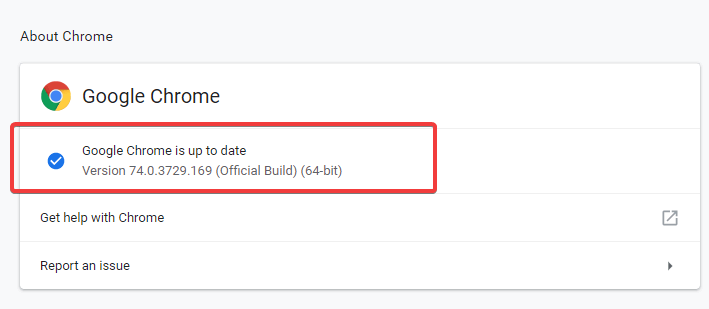
Paso 3: haz clic en Reiniciar .
Borrar caché y cookies
Es posible que Chrome esté usando un archivo de caché antiguo al abrir YouTube. Puede ser un obstáculo y no se detectará tan fácilmente hasta que revise todas las configuraciones manualmente. El paso que debe tomar es borrar el caché y las cookies para corregir que YouTube no funcione en Chrome. Siga los pasos a continuación para hacerlo:
Paso 1: Abra Google Chrome, vaya a la esquina superior derecha y haga clic en el icono de tres puntos junto al icono de usuario. Ahora dirígete a Configuración .
Paso 2: en Configuración, vaya al final de la página y haga clic en Avanzado.
Paso 3: ve a Borrar datos de navegación .
Paso 4: Bajo Básico , cambie el intervalo de tiempo de todos los tiempos. Marque las casillas delante de Cookies y otros datos del sitio e Imágenes y archivos almacenados en caché . Ahora haga clic en Borrar datos.
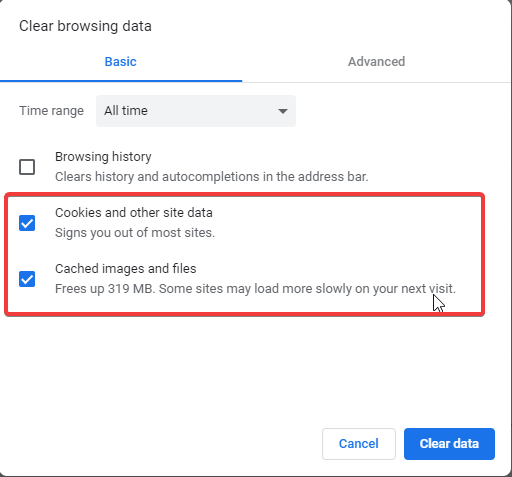
Ahora haga lo mismo para la configuración avanzada , cambie el rango de tiempo a Todo el tiempo. Marque las casillas delante de Cookies y otros datos del sitio e Imágenes y archivos almacenados en caché . Ahora haga clic en Borrar datos.
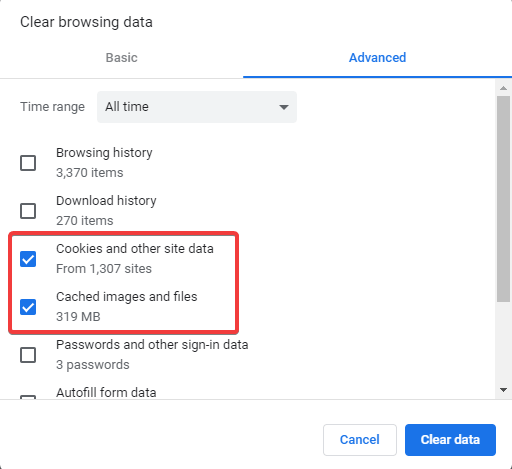
Vuelva a habilitar la aceleración de hardware
Chrome utiliza la aceleración de hardware para ejecutar gráficos y sonido con la ayuda del hardware de su computadora. Por lo tanto, también puede ser la causa de que YouTube no funcione. Siempre que un archivo del sistema se corrompe, puede detener el proceso de reproducción de videos.
Siga los pasos a continuación para deshabilitar la aceleración de hardware:
Paso 1: Abra Google Chrome, vaya a la esquina superior derecha y haga clic en el icono de tres puntos junto al icono de usuario. Ahora dirígete a Configuración .
Paso 2: en Configuración, vaya al final de la página y haga clic en Avanzado.
Paso 3: en Sistema, verá Usar aceleración de hardware cuando esté disponible. Apague el interruptor. Y haga clic en Relanzar .
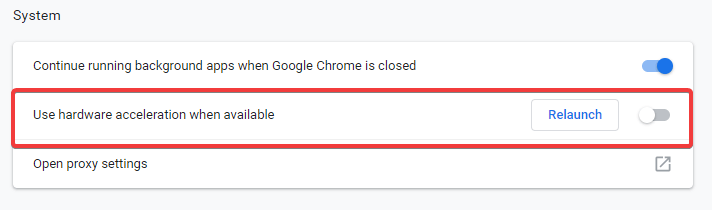
Paso 4: cuando vuelva a aparecer la pestaña de Chrome, vuelva a encender el interruptor para acelerar el hardware.
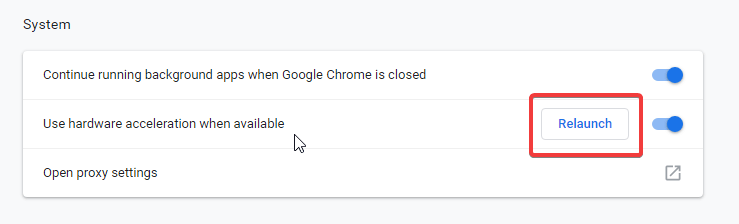
Nuevamente, haga clic en Relanzar y verifique si su problema de YouTube que no funciona está solucionado.
Además, recomendamos utilizar Advanced Driver Updater, ya que mantendrá actualizados los controladores de sonido y gráficos . Resuelve el problema de la falta de sonido en Windows, ya que se debe culpar a los controladores obsoletos.
Para concluir:
Puede intentar solucionar su problema de que YouTube no funciona en Chrome con la ayuda de este artículo. Aparte de estos métodos, puede considerar verificar si el sitio está inactivo por algún motivo. En ese caso, busque en Google y las noticias si el problema lo enfrentan muchos y puede encontrarlo. Aunque rara vez ocurre, ha sucedido en el pasado y es posible que su navegador no sea el problema.